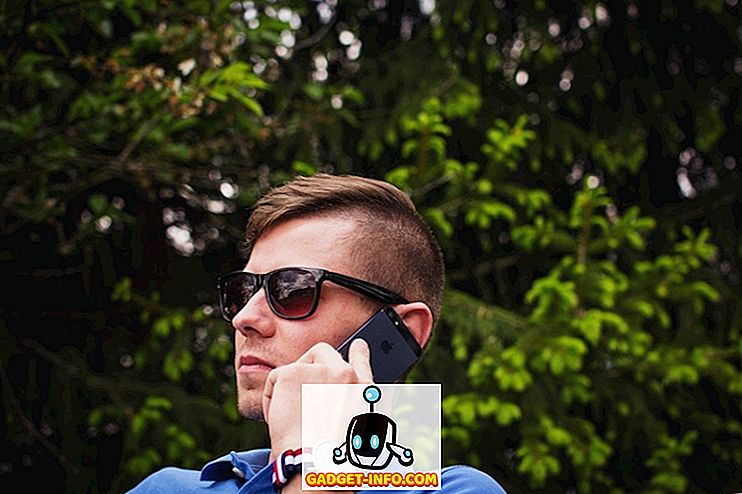Na maior parte, o Windows 10 tem sido bem sucedido desde o lançamento. Isso não significa que não teve sua parcela de problemas, no entanto. Agora que estamos recebendo grandes atualizações duas vezes por ano de Redmond, parece que haverá falhas inevitáveis ao longo do caminho.
Recentemente, atualizei uma máquina Windows 10 para um cliente e rapidamente percebi que algo estava errado quando cliquei no botão Iniciar. Por alguma razão estranha, vários dos aplicativos padrão do Windows estavam faltando. Isso incluiu Notícias e Meteorologia. Eu imaginei que iria para a Microsoft Store e baixá-los novamente, mas a loja estava me dando erros.
Neste artigo, vou falar sobre algumas maneiras de redefinir o Windows para que os aplicativos padrão voltem.
Windows PowerShell
O primeiro método que sugiro é usar o Windows PowerShell para redefinir os aplicativos padrão do Windows. Primeiro, abra uma janela elevada do PowerShell clicando em Iniciar, digitando no powershell e, em seguida, clicando com o botão direito do mouse sobre ele e escolhendo Executar como administrador .

Agora copie e cole o seguinte comando na janela:
Get-AppXPackage -AllUsers | Foreach {Add-AppxPackage -DisableDevelopmentMode -Register "$ ($ _. InstallLocation) \ AppXManifest.xml" -Verbose} Levará algum tempo para que esse comando seja executado totalmente, portanto, seja paciente. Se nada acontecer por um longo tempo ou se você receber uma mensagem de erro, tente reiniciar o computador e dar outra chance.

Criar nova conta
Se o método acima não funcionou, outra opção é criar uma nova conta no seu sistema. Se você estiver conectado usando uma conta da Microsoft, pode ser uma boa ideia mudar para uma conta local e, em seguida, voltar para a conta da Microsoft e verificar se isso resolve o problema.
Você pode adicionar uma conta adicional ao seu PC acessando o aplicativo Configurações, clicando em Contas e clicando em Família e outras pessoas .

Clique na opção Adicionar outra pessoa a este PC na parte inferior. A Microsoft é realmente irritante e tentará fazer com que você adicione uma conta usando um endereço de e-mail etc., mas você precisa clicar no link Eu não tenho as informações de entrada dessa pessoa seguido por Adicionar um usuário sem um link de conta da Microsoft . Então, você poderá criar uma conta de usuário local normal!
Você terá que transferir manualmente todos os seus dados da conta antiga para a nova, mas é melhor do que redefinir o Windows 10, que é a única outra opção abaixo.
Redefinir o Windows 10 PC
Se os seus aplicativos padrão, como o Microsoft Edge, o Microsoft Store, o Mail, o Calendário, etc., estiverem faltando e nada acima funcionou para você, a única outra opção neste momento é uma reinicialização completa. Você pode fazer isso indo em Configurações, Atualização e Segurança e clicando em Recuperação .

Você terá duas opções ao realizar uma redefinição: mantenha seus arquivos pessoais ou exclua tudo e comece do zero. Em ambos os casos, todos os seus aplicativos de terceiros serão removidos. Você terá que instalar todos os seus programas novamente após a redefinição. Apreciar!